Jak otworzyć Menedżera zadań w systemie Windows 10
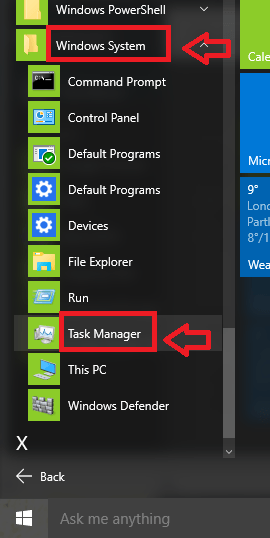
- 3611
- 1050
- Maria Piwowarczyk
11 sposobów otwarcia Menedżera zadań w systemie Windows 10: - Jedną z najlepszych rzeczy w systemie Windows jest liczba opcji, które musisz otworzyć określoną aplikację. Menedżer zadań to jedna z takich przydatnych aplikacji. Pokazuje status twojego urządzenia. Aby być konkretnym, pokazuje programy działające w twoim systemie. Pokazuje także szczegóły dotyczące obecnie działających procesów. Służy również do zabijania aplikacji, które nie reagują. Przeczytaj ten post, aby dowiedzieć się, jak otwierać menedżera zadań.
Jak otworzyć Menedżera zadań w systemie Windows 10
Spis treści
- Metoda 1 - z paska zadań
- Metoda 2 - Korzystanie z skrótówek
- Metoda 3 - Z menu zasilającego
- Metoda 4 - Za pomocą biegu
- Metoda 5 - Za pomocą Cortany
- Metoda 6 - Korzystanie z wiersza polecenia
- Metoda 7 - Korzystanie z PowerShell
- Metoda 8 - Za pomocą menu Start
- Metoda 9 - Za pomocą panelu sterowania
- Metoda 10 - z folderu System32
- Metoda 11 - Ctrl + Alt + Usuń
Metoda 1 - z paska zadań
- Kliknij prawym przyciskiem myszy pusta przestrzeń na pasku zadań. Kilka opcji wyskakujących. Kliknij Menadżer zadań.
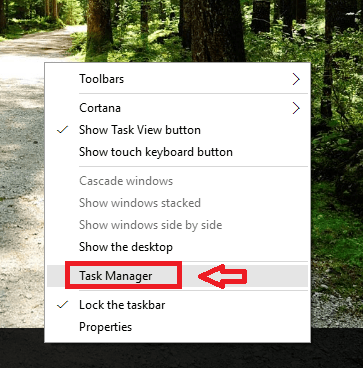
- To otworzy menedżera zadań.
Metoda 2 - Korzystanie z skrótówek
- Naciskać Ctrl + Shift + ESC. To otwiera Menedżera zadań.

Metoda 3 - Z menu zasilającego
- Naciskać Win + x Klucze. Wręczniowe menu nazywa się menu zasilającego.
- Z opcji wybierz Menadżer zadań.
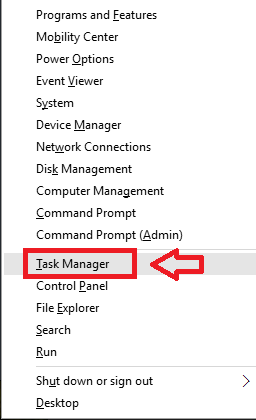
Metoda 4 - Za pomocą biegu
- Naciskać Win + r. Ten premiery.
- Typ Taskmgr w danym pudełku. Naciskać Wchodzić klucz.

Metoda 5 - Za pomocą Cortany
- Typ menadżer zadań w polu wyszukiwania.
- Kliknij wynik, który mówi, że menedżer zadań.
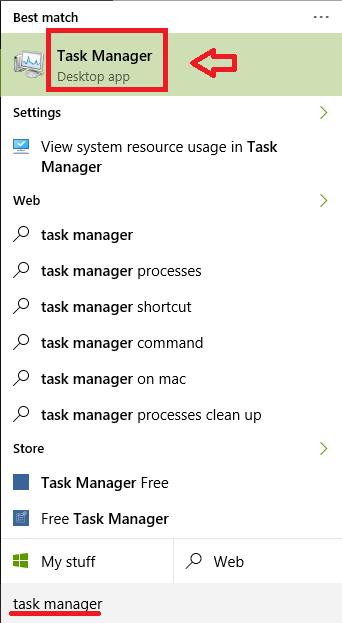
Metoda 6 - Korzystanie z wiersza polecenia
- Naciskać Win + x Klucze. Wybierać Wiersz polecenia.
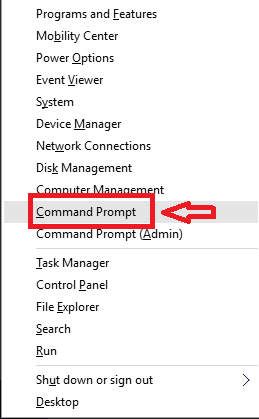
- Typ TSKMGR i naciśnij Wchodzić klucz.
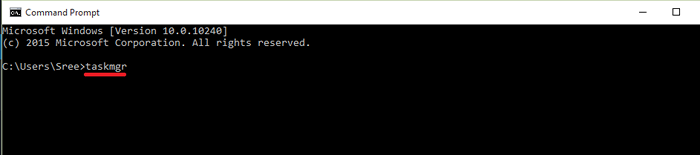
Metoda 7 - Korzystanie z PowerShell
- Naciskać Win + r otworzyć bieg. Typ PowerShell.exe w danym pudełku.
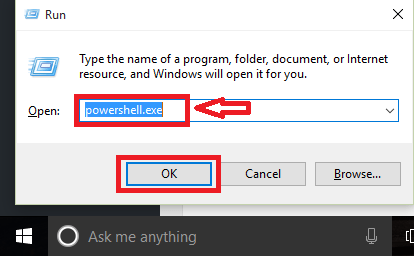
- W Powershell, typ taskmgr. Naciskać Wchodzić klucz.
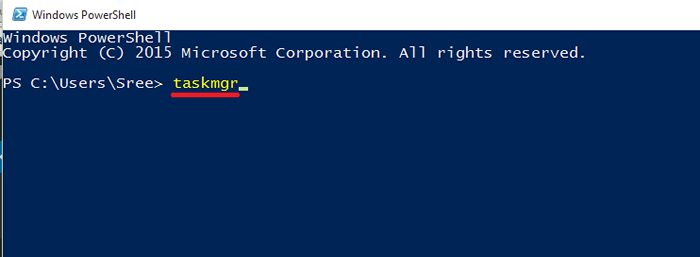
Metoda 8 - Za pomocą menu Start
- Naciśnij ikonę Windows, aby otworzyć menu Start. Kliknij Wszystkie aplikacje.
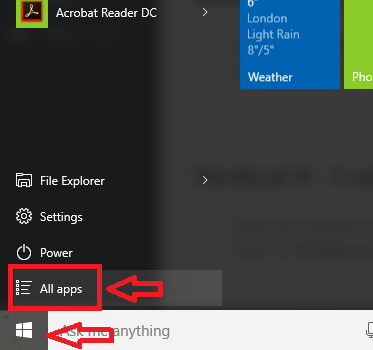
- Kliknij System Windows. Menu spada. Z tego wybierz Menadżer zadań.
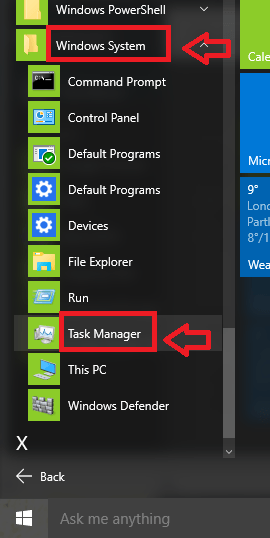
Metoda 9 - Za pomocą panelu sterowania
- Naciskać Win + x klucz. Wybierać Panel sterowania.
- Szukaj Menadżer zadań na polu w prawym górnym rogu. Otwórz wynik.
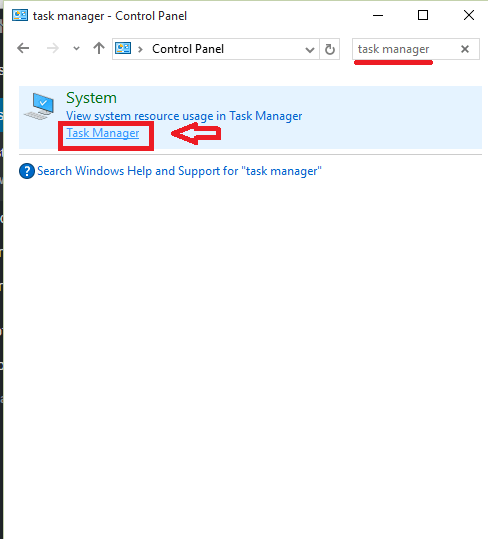
Metoda 10 - z folderu System32
- Naciskać Win + r otworzyć bieg.
- Typ C: \ Windows \ System32 w danym pudełku. Naciskać OK.
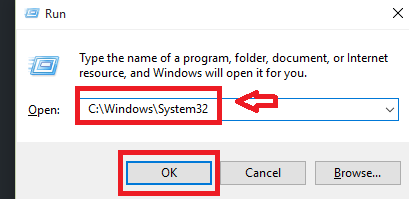
- Znajdź plik wymieniony Taskmgr.exe. Otwórz to. Możesz także wyszukać taskmgr w polu wyszukiwania w prawym górnym rogu okna.

Metoda 11 - Ctrl + Alt + Usuń
- Naciskać Ctrl + alt + usuń. Otwiera się okno.
- Wybierać Menadżer zadań z tego.
Mam nadzieję, że ten post miał kilka metod, których nigdy wcześniej nie znałeś!

